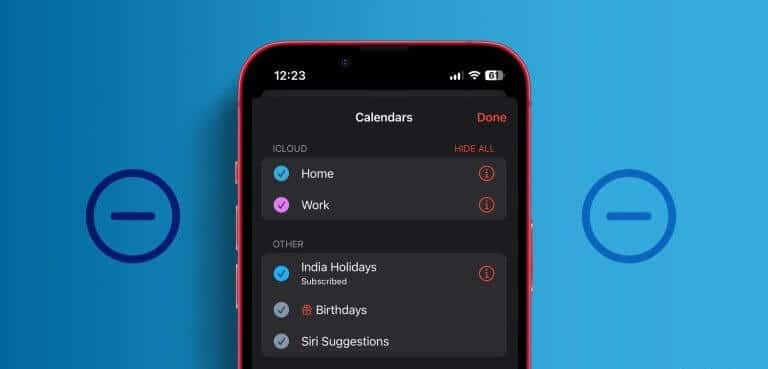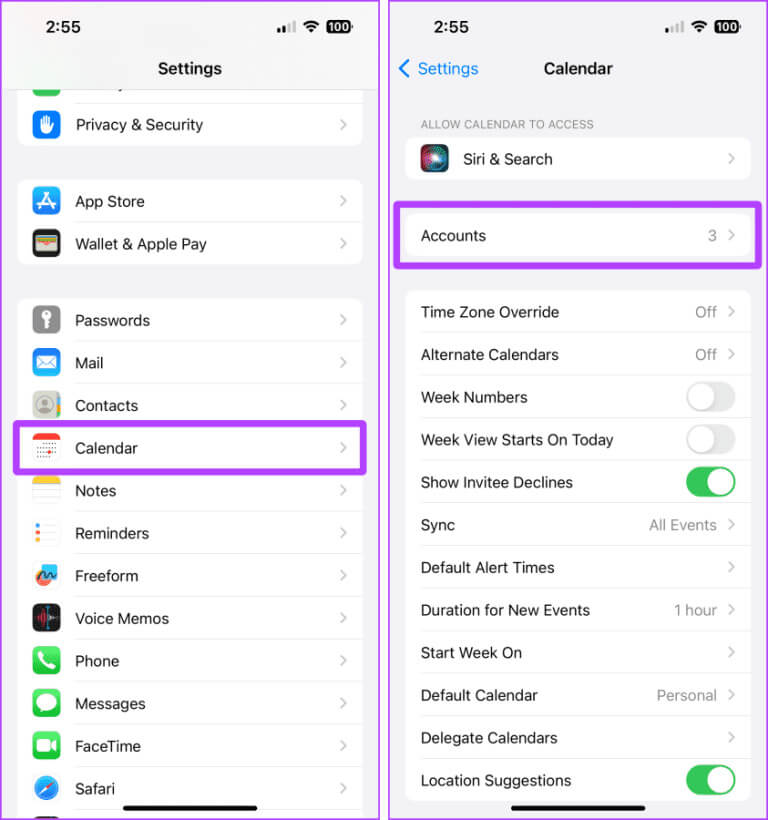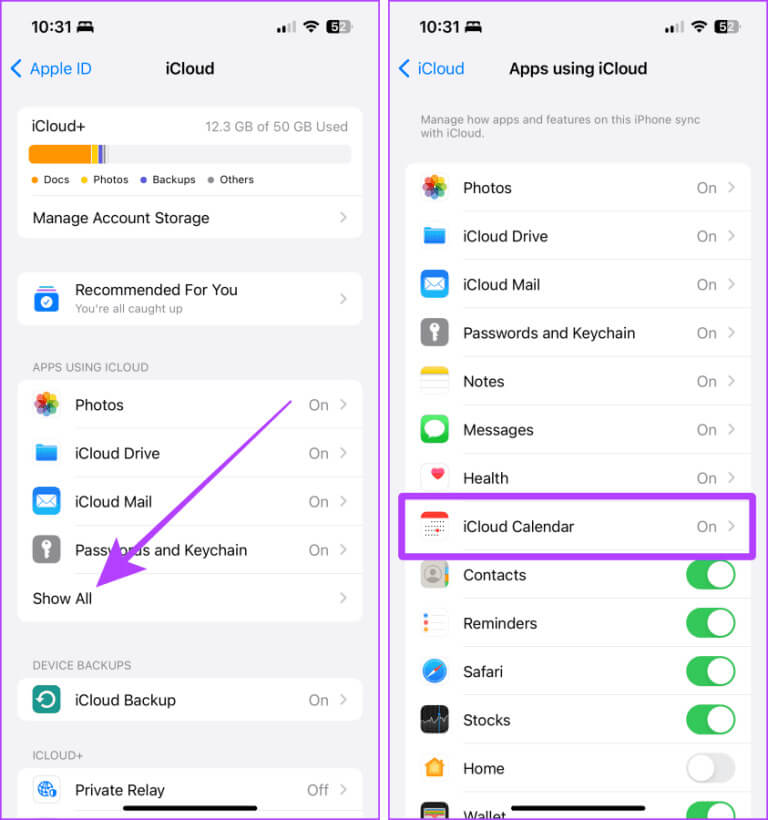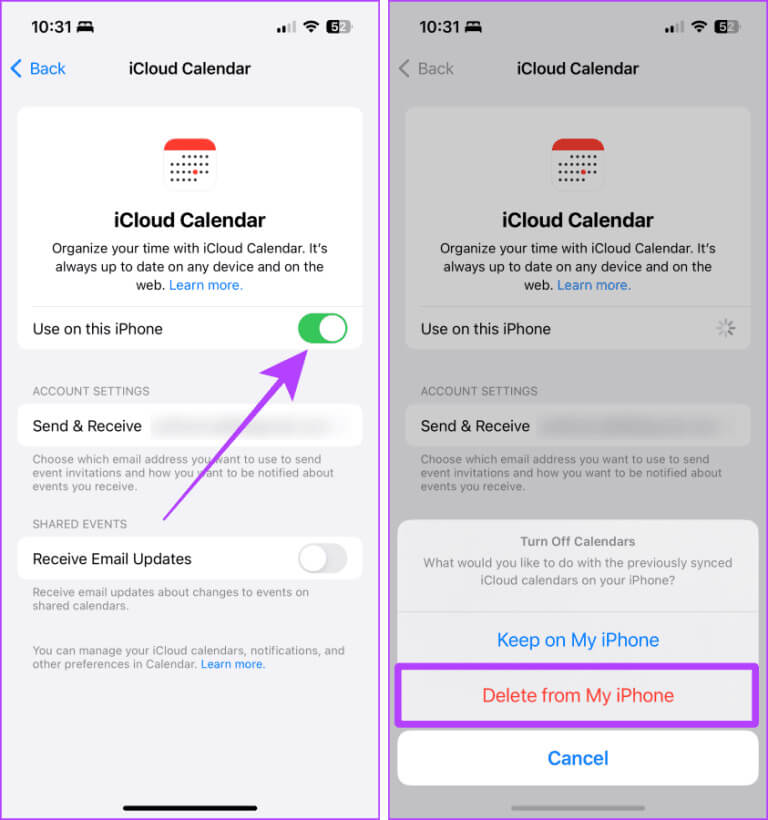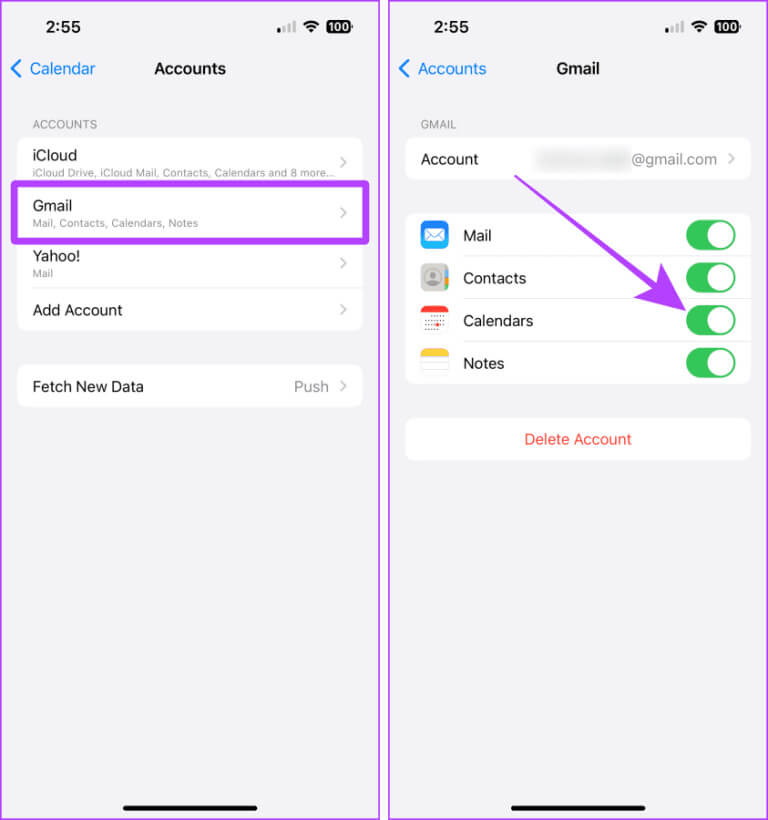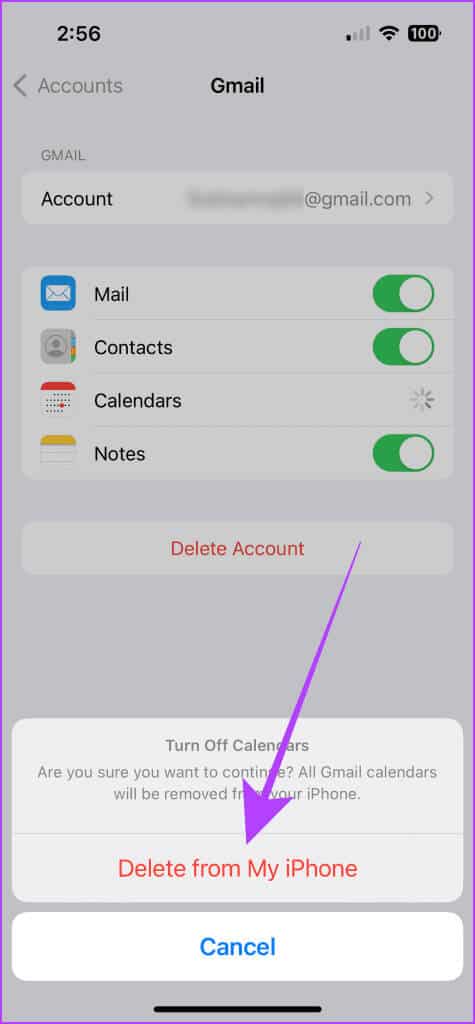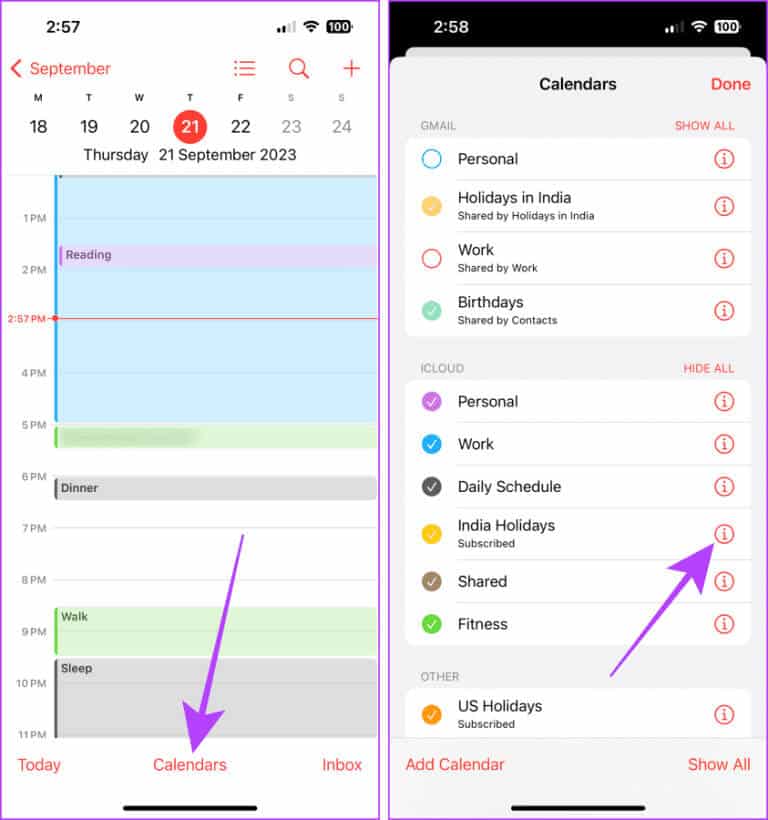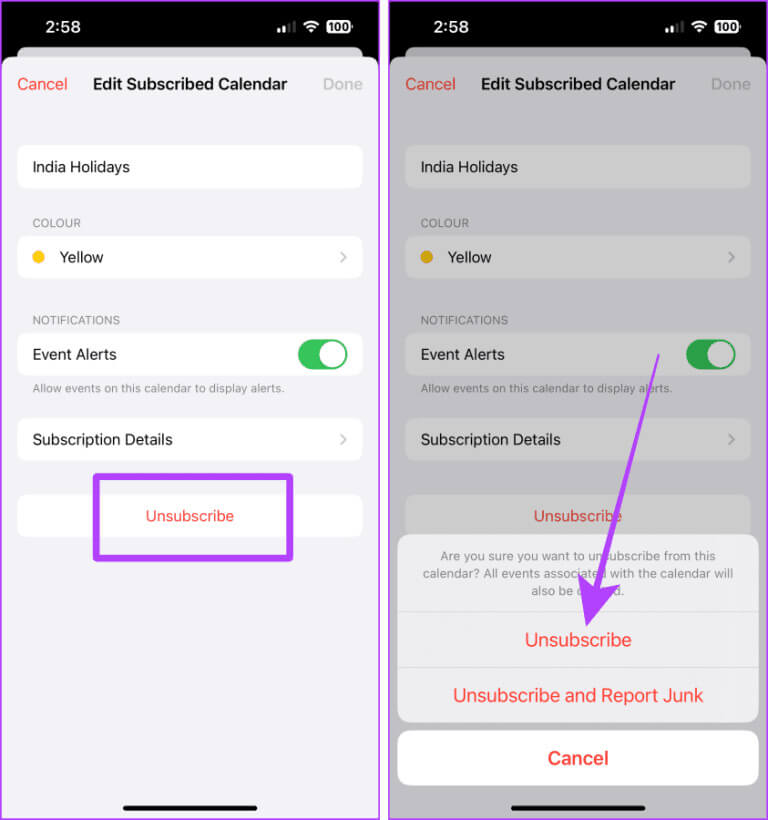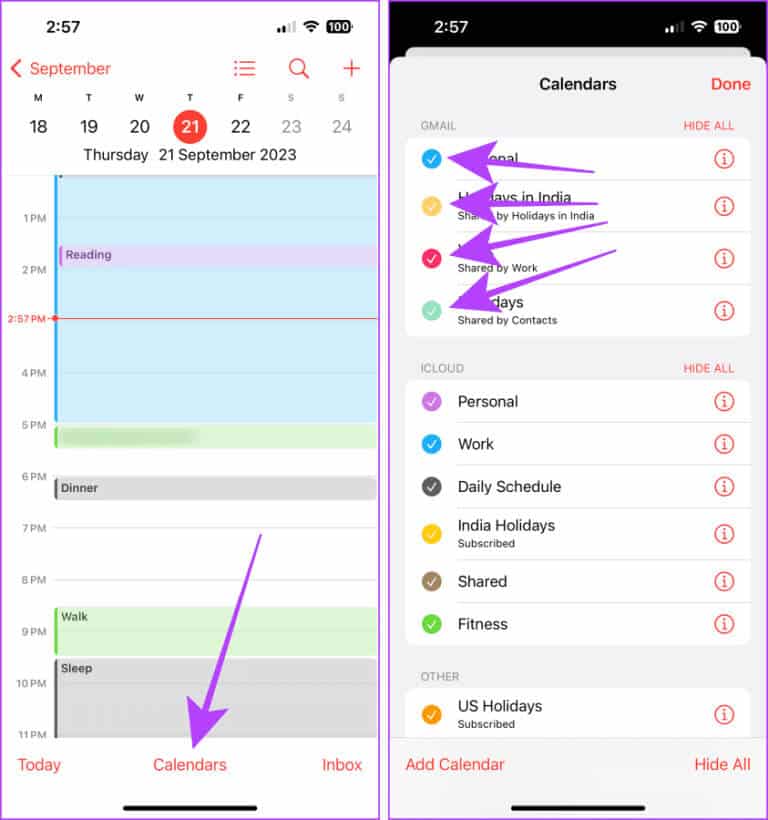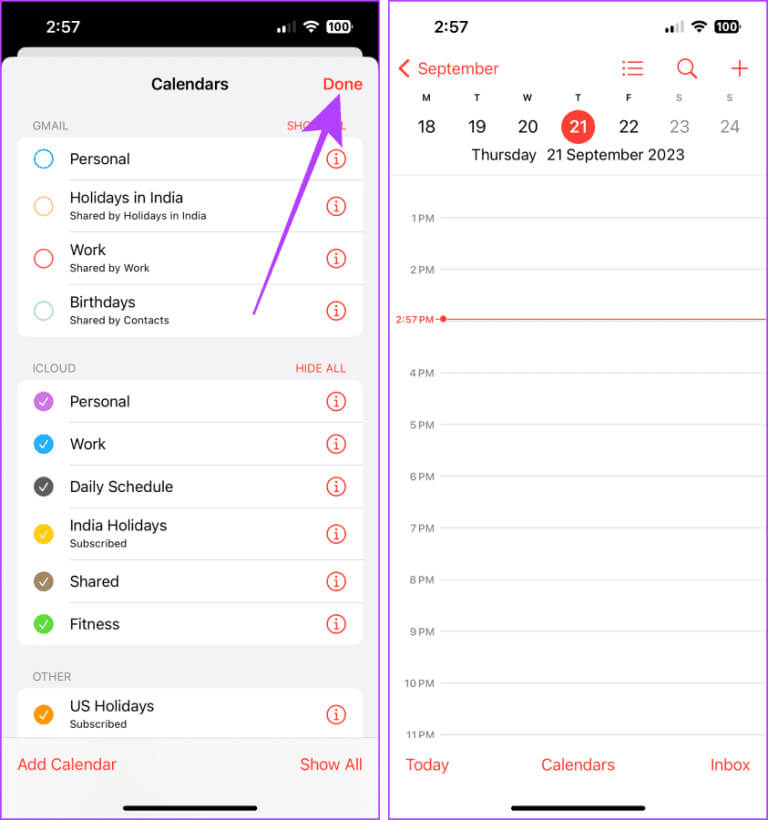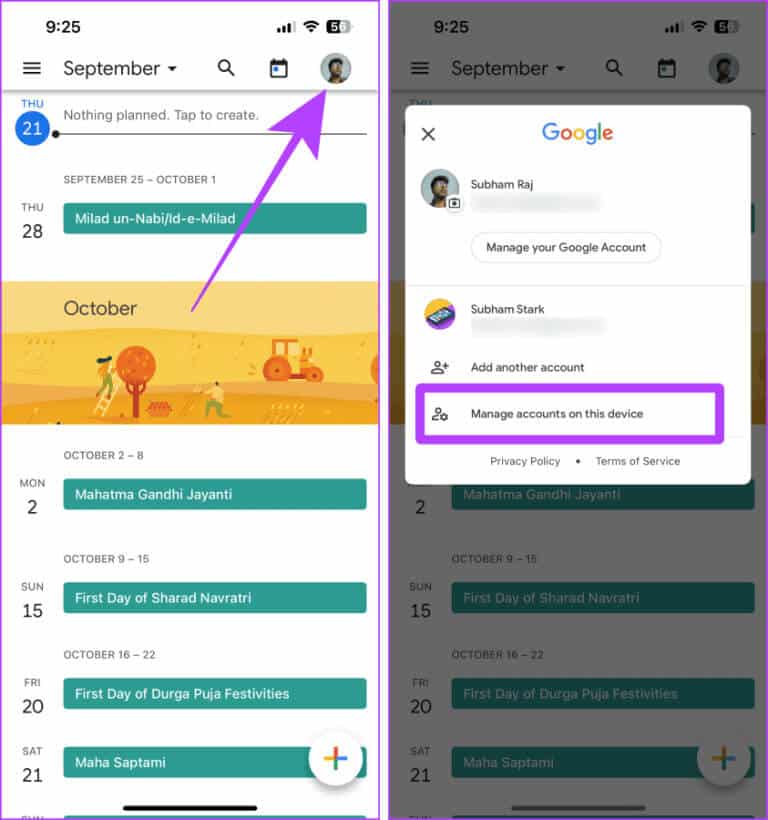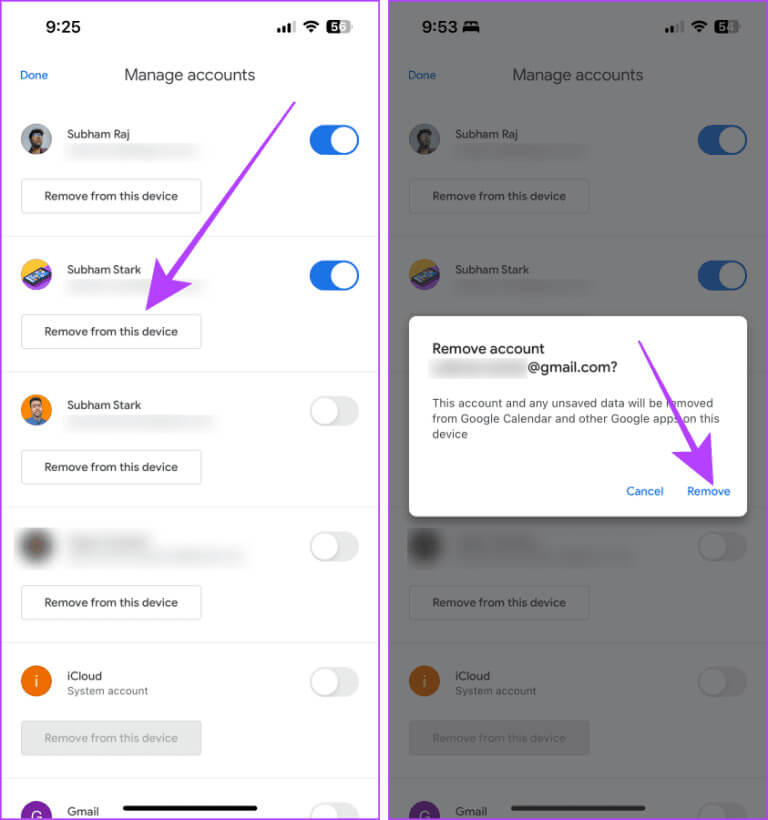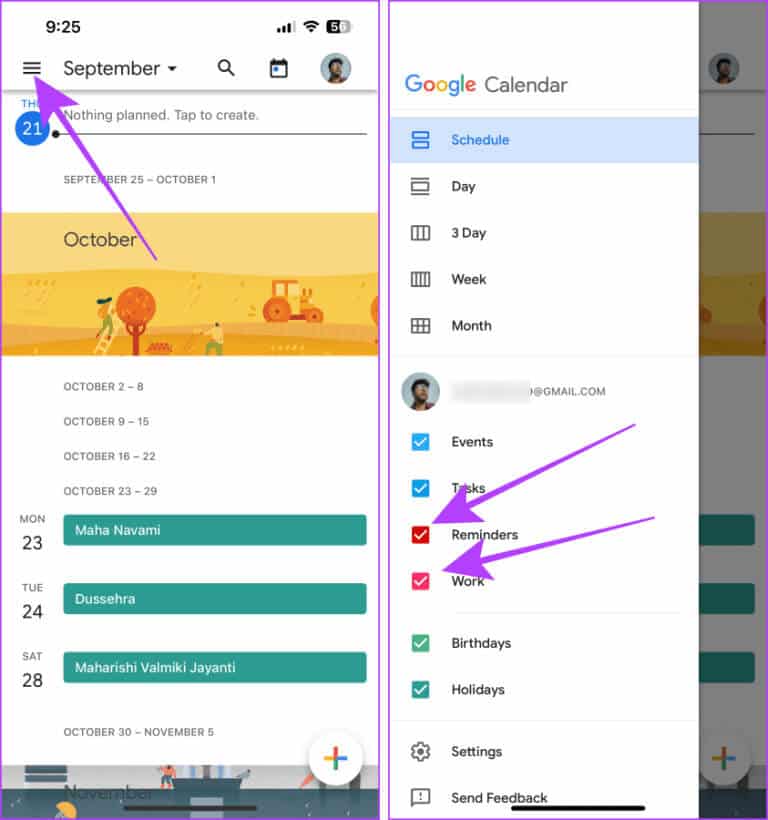6 façons simples de supprimer ou de supprimer le calendrier de l'iPhone
Avez-vous accidentellement ajouté le mauvais calendrier ou souhaitez-vous peut-être supprimer un calendrier spécifique de votre iPhone ? Ne vous inquiétez pas; L'application Calendrier (Apple) sur votre iPhone vous permet de personnaliser rapidement les calendriers : en ajouter, en supprimer, etc. Voici les 6 meilleures façons de supprimer (ou supprimer) le calendrier de votre iPhone.
Apple Calendar vous permet de masquer les événements d'un calendrier spécifique, de supprimer un calendrier ou même de vous désinscrire en quelques clics. D'un autre côté, si vous utilisez l'application Google Agenda sur votre iPhone, vous pouvez également masquer ou supprimer des calendriers, sauf pour vous y abonner ou vous désabonner.
Selon vos besoins, vous pouvez déployer une ou toutes ces astuces sur l'application Calendrier de votre iPhone. Apprenons comment.
1. SUPPRIMER LE CALENDRIER iCloud
Moins de calendriers signifie moins de distraction. Ainsi, si vous trouvez que le calendrier iCloud est inutile, vous pouvez le supprimer sur votre iPhone en suivant les étapes ci-dessous.
Étape 1: Aller à l'application Paramètres Sur votre iPhone et appuyez sur Calendrier.
Étape 2: Clique sur Comptes.
Étape 3: Clique sur Afficher tout.
Étape 4: Maintenant, appuyez sur Calendrier iCloud.
Étape 5: Désactivez la bascule pour "Utilisation sur cet iPhone".
Étape 6: Clique sur "Supprimer de mon iPhone". Et votre calendrier iCloud sera supprimé de votre iPhone.
2. Désactivez les CALENDRIERS des comptes
Si vous souhaitez supprimer un calendrier et supprimer tous ses événements de votre iPhone, vous pouvez le faire depuis l'application Paramètres sur votre iPhone. Suivre.
Étape 1: Lancer une application Paramètres sur votre iPhone et appuyez sur Calendrier.
Étape 2: Clique sur Comptes.
Étape 3: Clique sur Compte dont vous souhaitez supprimer le calendrier.
Étape 4: Cliquez pour désactiver la bascule Calendriers
Étape 5: Clique sur "Supprimer de mon iPhone". Cela supprimera le calendrier de votre iPhone.
3. SUPPRIMER LE CALENDRIER ABONNÉ SUR IPHONE
Vous pouvez également supprimer le calendrier auquel vous êtes abonné de votre iPhone si vous vous êtes accidentellement abonné au mauvais calendrier.
Voici les étapes à suivre:
Étape 1: Ouvrir une application Calendrier Sur votre iPhone et appuyez sur Calendriers Au bas de l'écran.
Étape 2: Maintenant, appuyez sur "je" à côté du calendrier partagé que vous souhaitez supprimer.
Étape 3: Clique sur Se désabonner.
Étape 4: Une fenêtre contextuelle de confirmation apparaîtra à l'écran ; Cliquez sur Se désabonner, et le calendrier sera supprimé de votre iPhone.
4. Masquez les CALENDRIERS sur votre appareil iOS
L'application Calendrier sur votre iPhone vous permet de masquer les calendriers si vous ne souhaitez pas les supprimer complètement. Vous pouvez utiliser cette méthode pour supprimer temporairement vos calendriers de travail pendant vos vacances. Voici comment procéder :
Étape 1: Ouvrir une application Calendrier Sur votre iPhone et appuyez sur Calendriers
Étape 2: Appuyez et annulez Définir des calendriers Que vous souhaitez supprimer.
Étape 3: Cliquez sur Terminé. Et c'est tout; Ça sera fait Supprimez les calendriers.
Astuce : Si vous souhaitez le réactiver, suivez les mêmes étapes, vérifiez vos calendriers, puis appuyez sur Terminé.
5. Supprimez le calendrier dans l'application GOOGLE CALENDAR
Vous pouvez également supprimer un calendrier dans l'application Google Agenda sur votre iPhone. Le processus est clair et simple. Laissez-nous vous montrer la même chose.
Étape 1: Ouvrir une application Google Agenda sur votre iPhone et appuyez sur Ta photo de profil.
Étape 2: Maintenant, appuyez sur "Gérer les comptes sur cet appareil."
Étape 3: Allumez le bouton "Supprimer de cet appareil" à côté du compte dont vous souhaitez supprimer le calendrier.
Étape 4: Une fenêtre contextuelle apparaîtra à l'écran ; Cliquez sur Suppression.
Astuce: Comment réparer Google Agenda qui ne se synchronise pas sur iPhone.
6. MASQUER LES CALENDRIERS DANS L'APPLICATION GOOGLE CALENDAR
Comme l'application Apple Calendar, l'application Google Calendar vous permet également de masquer les calendriers sur votre iPhone. Vous pouvez le montrer quand vous le souhaitez. Voici les étapes pour ce faire :
Étape 1: Lancez l'application Google Agenda et appuyez sur l'icône du hamburger (trois lignes horizontales).
Étape 2: Cliquez et décochez les cases à côté du calendrier que vous souhaitez masquer temporairement. Et c'est tout.
Astuce rapide : répétez les étapes et cochez les cases lorsque vous souhaitez restaurer les calendriers sur votre iPhone.
FAQ SUR LE CALENDRIER IPHONE
T1. Pourquoi est-ce que je vois le calendrier partagé après m'en être désabonné ?
Répondre: Assurez-vous que votre iPhone dispose d'une connexion Internet appropriée et redémarrez-le après vous être désabonné du calendrier. Il faut que cela disparaisse.
Q2. La suppression d'un calendrier supprime-t-elle tous les événements qu'il contient ?
Répondre: Non. L'utilisation de ces six méthodes sur votre iPhone supprimera (ou masquera) le calendrier de votre iPhone, et non les événements.
Q3. Pourquoi me manque-t-il des contacts sur mon iPhone après avoir supprimé le compte des paramètres Calendrier؟
Répondre: La suppression d'un compte de la page Comptes supprime toutes les données associées à ce compte, telles que les e-mails, les contacts, les calendriers, les notes, etc. Par conséquent, si vous ne voulez pas perdre tous les autres éléments, désactivez la bascule Calendriers et cela fonctionnera à merveille.
Il est important de savoir : Comment récupérer des contacts supprimés sur votre iPhone.
Gardez vos calendriers organisés
En bref, si vous souhaitez supprimer ou supprimer définitivement le calendrier de l'iPhone, nous vous suggérons de le désactiver des comptes ou de supprimer complètement ce compte de votre iPhone. Vous pouvez également masquer temporairement les calendriers en les désélectionnant dans l'application Calendrier elle-même. Ou encore, se désinscrire peut être la meilleure solution pour supprimer un calendrier partagé indésirable. Avez-vous des demandes supplémentaires ? Partagez dans les commentaires ci-dessous.